在Excel表格中调行高的方法包括:自动调整行高、手动调整行高、使用格式菜单、批量调整行高。其中,手动调整行高是最常用且最为直观的方法,用户只需将鼠标悬停在行号与行号之间的边界线上,拖动调整即可。这种方法适用于需要对单个或少量行进行快速调整的情况。接下来,我们将详细介绍上述方法,并分享一些专业的技巧和经验,帮助你更加高效地调整Excel表格中的行高。
一、自动调整行高
1. 自动调整单行行高
Excel提供了一个非常方便的功能,可以自动调整行高以适应单元格内容。只需双击行号与行号之间的边界线,Excel会自动根据该行中内容的高度来调整行高。
2. 自动调整多行行高
如果需要对多行进行自动调整,可以选中这些行,然后将鼠标悬停在选中区域的行号之间的边界线上,双击即可。Excel会自动根据所选行的内容来调整行高,使每一行都能完全显示其内容。
3. 自动调整整个工作表的行高
你也可以一次性调整整个工作表的行高。只需点击左上角的全选按钮(位于行号和列号的交汇处),然后双击任意行号与行号之间的边界线,Excel会自动调整工作表中所有行的行高。
二、手动调整行高
1. 通过拖动调整行高
这是最直观的方法。将鼠标悬停在需要调整的行号之间的边界线,按住左键拖动鼠标即可调整行高。向上拖动可以减小行高,向下拖动可以增加行高。
2. 通过“行高”对话框调整行高
Excel也提供了一个“行高”对话框,允许用户输入具体的行高值。操作方法如下:
选中需要调整的行。
右键点击选中的行号,选择“行高”。
在弹出的对话框中输入具体的行高值,然后点击“确定”。
这种方法适用于需要精确调整行高的情况,特别是在需要统一调整多个行的行高时。
三、使用格式菜单调整行高
1. 使用“格式”菜单调整单行行高
Excel的“格式”菜单也提供了调整行高的功能。具体步骤如下:
选中需要调整的行。
在“开始”选项卡中,点击“格式”。
选择“行高”,在弹出的对话框中输入具体的行高值,然后点击“确定”。
2. 使用“格式”菜单批量调整行高
如果需要对多行进行统一调整,可以先选中这些行,然后按照上述步骤通过“格式”菜单进行调整。Excel会将所有选中行的行高调整为相同的值。
3. 使用“格式”菜单自动调整行高
同样,你也可以通过“格式”菜单自动调整行高。选中需要调整的行,在“格式”菜单中选择“自动调整行高”,Excel会根据内容自动调整行高。
四、批量调整行高
1. 选中多行进行批量调整
批量调整行高的方法与手动调整单行行高类似,只需选中多行,然后将鼠标悬停在选中区域的行号之间的边界线,拖动或双击即可。Excel会根据你的操作调整所有选中行的行高。
2. 通过VBA宏批量调整行高
对于需要频繁调整行高的用户,可以使用VBA宏来简化操作。以下是一个简单的VBA宏示例,可以将选中区域的行高调整为指定值:
Sub AdjustRowHeight()
Dim rng As Range
Dim rowHeight As Single
' 获取用户输入的行高值
rowHeight = InputBox("请输入行高值:")
' 获取选中区域
Set rng = Selection
' 调整选中区域的行高
rng.RowHeight = rowHeight
End Sub
将上述代码复制到Excel的VBA编辑器中,然后运行此宏,即可根据提示输入行高值并调整选中区域的行高。
五、调整行高的实用技巧
1. 使用快捷键调整行高
Excel没有直接用于调整行高的快捷键,但可以通过组合键快速进入“行高”对话框。选中行后,按下 Alt + H + O + H 即可打开“行高”对话框,输入行高值后按回车键即可完成调整。
2. 调整行高时保持单元格格式
在调整行高时,单元格的格式(如字体大小、对齐方式等)可能会影响行高的效果。确保单元格格式适当,可以避免行高调整后内容显示不全的问题。
3. 利用“换行”功能优化行高
在需要显示较多内容的单元格中,可以使用“换行”功能(快捷键:Alt + Enter)将内容分行显示,这样可以更好地控制行高,使表格看起来更加整洁。
4. 调整表头行高以增强可读性
在设计表格时,适当增加表头的行高可以增强表格的可读性。通过手动调整或使用“行高”对话框,将表头行的行高设置为稍大于普通行的行高,使表头内容更显眼。
5. 使用条件格式调整行高
虽然Excel没有直接提供通过条件格式调整行高的功能,但可以结合VBA宏和条件格式实现类似效果。例如,根据单元格内容自动调整行高,可以提高表格的动态展示效果。
六、行高调整的常见问题及解决方法
1. 行高调整后内容仍显示不全
有时,即使调整了行高,单元格内容仍然显示不全。这可能是因为单元格内存在换行符或单元格格式设置不当。检查并删除多余的换行符,调整单元格格式(如字体大小、对齐方式等),可以解决此问题。
2. 自动调整行高无效
在某些情况下,自动调整行高功能可能无效。这通常是由于单元格内容格式复杂或存在合并单元格。解决方法是手动调整行高,或通过VBA宏进行调整。
3. 批量调整行高时部分行未调整
如果在批量调整行高时,部分行未能正确调整,可能是因为这些行存在特定格式或内容限制。逐一检查未调整行的格式和内容,确保它们符合调整条件,然后重新进行调整。
4. 行高调整后表格布局不一致
行高调整后,如果表格布局不一致,可以通过统一调整所有行的行高来解决。选中整个工作表,设置统一的行高值,或使用自动调整功能,使表格布局更加整齐。
七、提升Excel操作效率的其他技巧
1. 使用快捷键
掌握Excel中的常用快捷键,可以大大提高操作效率。例如,使用 Ctrl + C 和 Ctrl + V 进行复制粘贴,使用 Ctrl + Z 撤销操作,使用 Ctrl + S 保存文件等。
2. 利用数据透视表
数据透视表是Excel中的强大工具,可以快速汇总、分析和展示数据。熟练掌握数据透视表的使用方法,可以帮助你更高效地处理复杂数据。
3. 使用公式和函数
Excel提供了丰富的公式和函数,可以帮助你快速进行各种计算和数据处理。例如,使用 SUM 函数求和,使用 AVERAGE 函数求平均值,使用 VLOOKUP 函数查找数据等。
4. 自定义工具栏和功能区
Excel允许用户自定义工具栏和功能区,将常用的工具和功能放在显眼位置,方便快速访问。通过自定义工具栏和功能区,可以提高操作效率,节省时间。
5. 学习VBA编程
VBA(Visual Basic for Applications)是Excel中的一种编程语言,可以帮助你自动化重复操作、创建自定义函数和工具等。学习VBA编程,可以大大提高你的Excel操作效率。
通过掌握上述方法和技巧,你可以更加高效地调整Excel表格中的行高,使表格布局更加整齐、内容更加清晰。同时,提升Excel操作效率的其他技巧也将帮助你在日常工作中更加游刃有余。希望这篇文章能够对你有所帮助,让你在Excel的使用中更加得心应手。
相关问答FAQs:
1. 如何在Excel表格中调整行的高度?在Excel表格中调整行的高度非常简单。只需按住鼠标左键,选中要调整高度的行号,然后将鼠标指针移动到选中行的边界处,当鼠标指针变成双向箭头时,双击鼠标左键即可自动调整行高。
2. 如何手动调整Excel表格中的行高?如果你想手动调整Excel表格中的行高,可以按住鼠标左键,选中要调整高度的行号,然后将鼠标指针移动到选中行的边界处,当鼠标指针变成双向箭头时,拖动鼠标即可调整行高,释放鼠标键后,行的高度将会固定。
3. 如何批量调整Excel表格中的行高?如果你需要批量调整Excel表格中多行的行高,可以按住鼠标左键,选中需要调整高度的行号,然后将鼠标指针移动到选中行的边界处,当鼠标指针变成双向箭头时,拖动鼠标即可调整行高。同时按下Ctrl键,可以同时选中多行进行批量调整。释放鼠标键后,所有选中行的高度将会保持一致。
原创文章,作者:Edit2,如若转载,请注明出处:https://docs.pingcode.com/baike/4057018